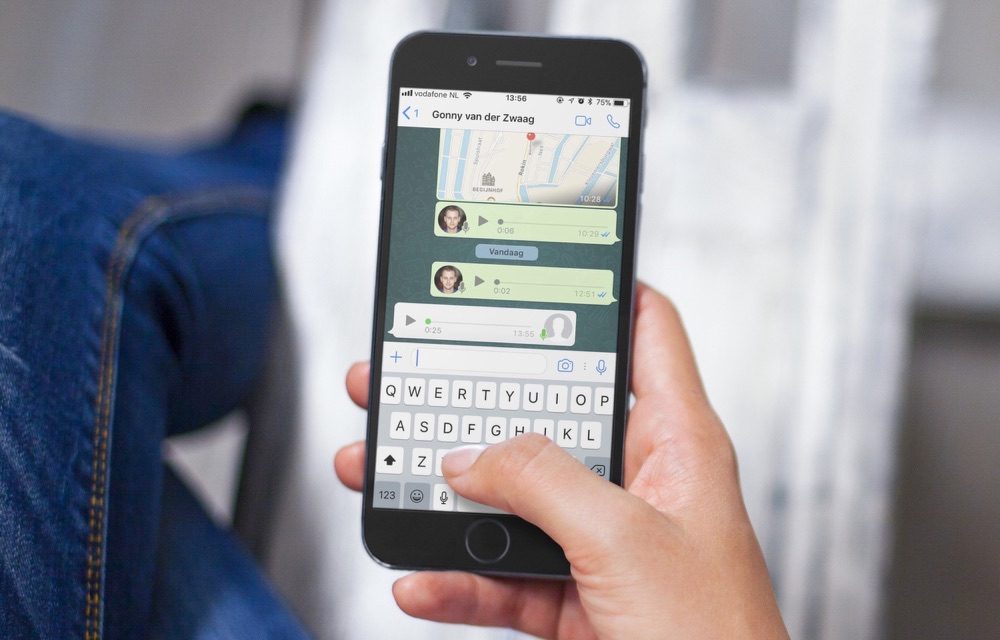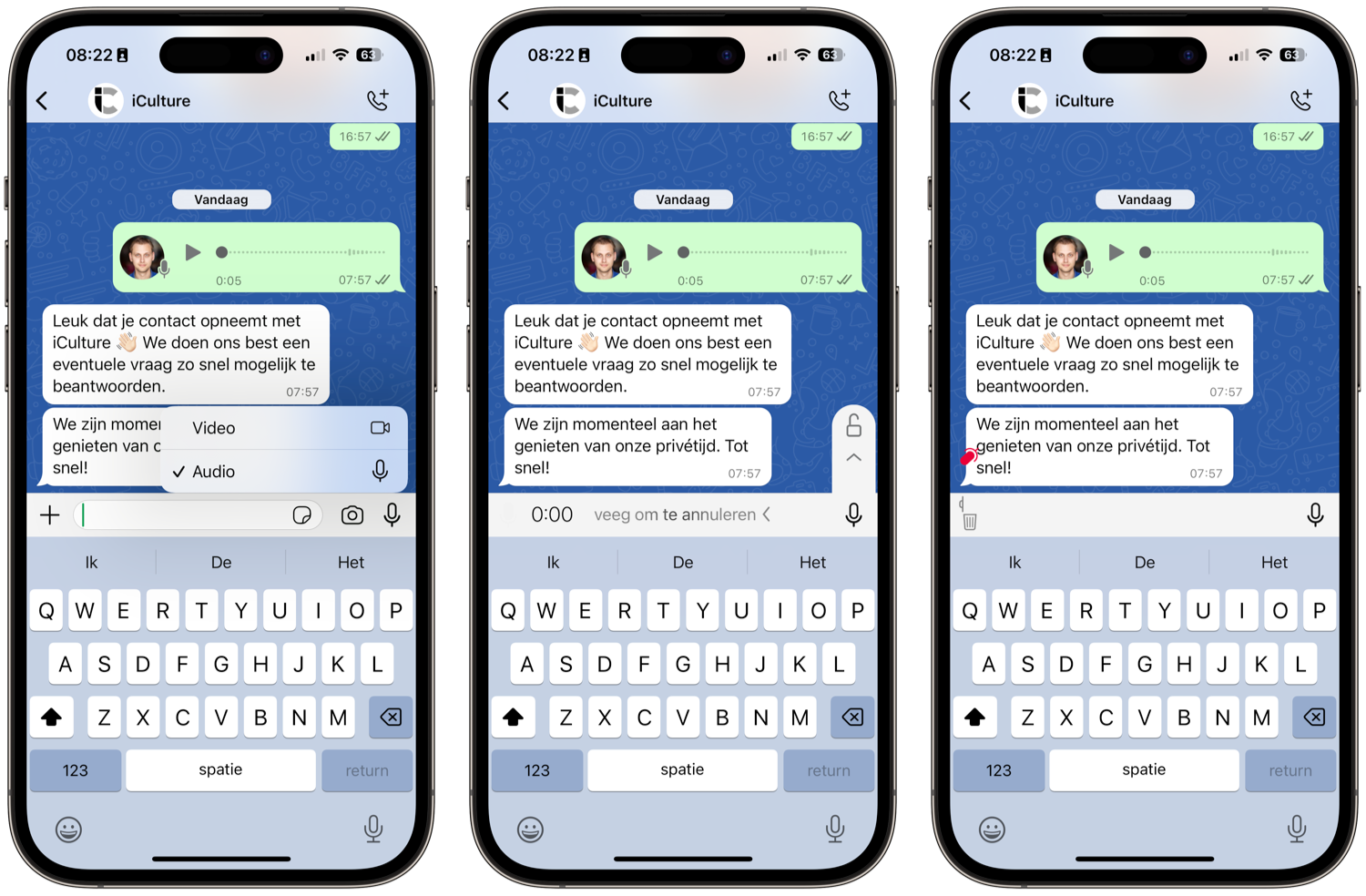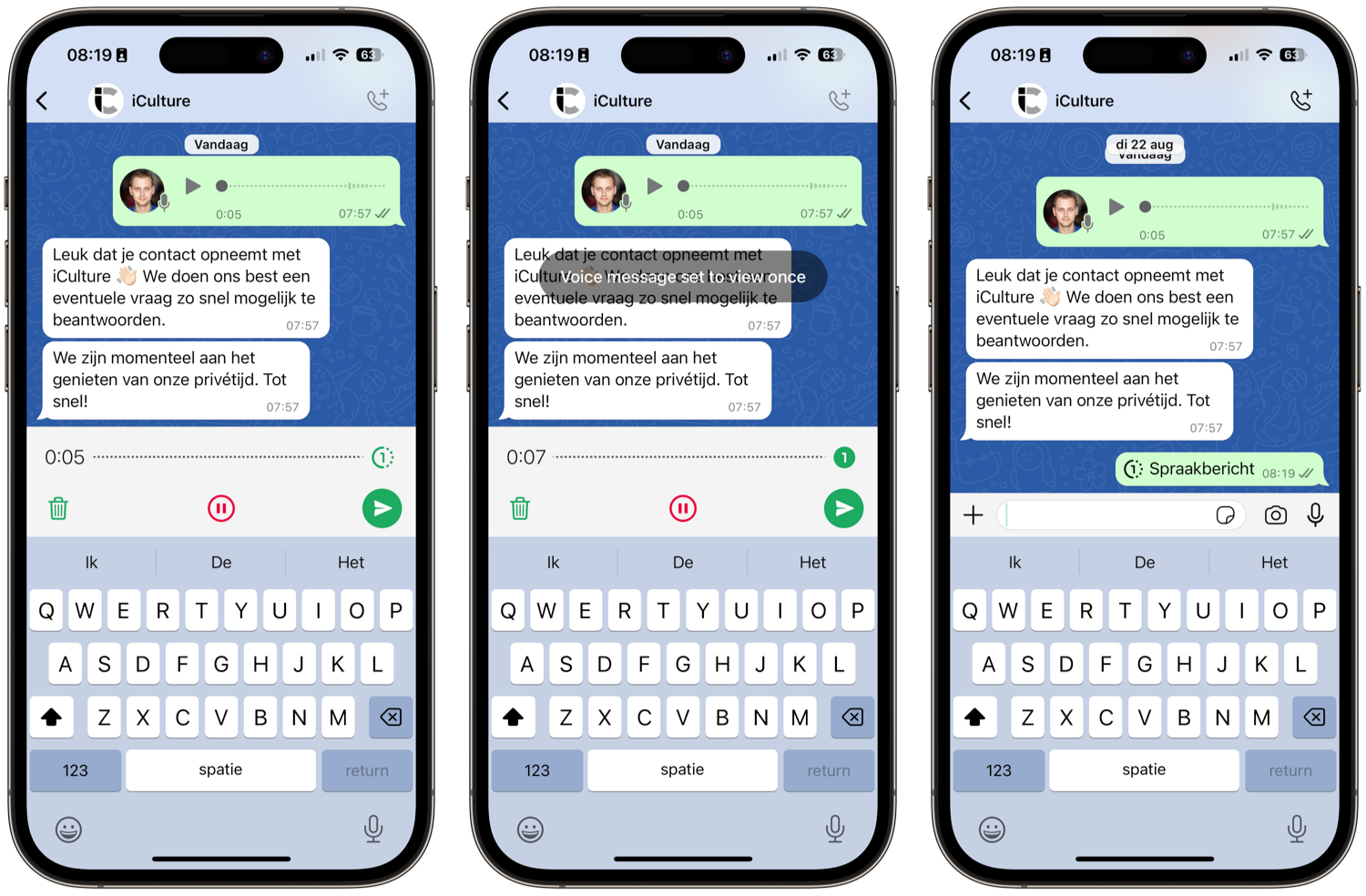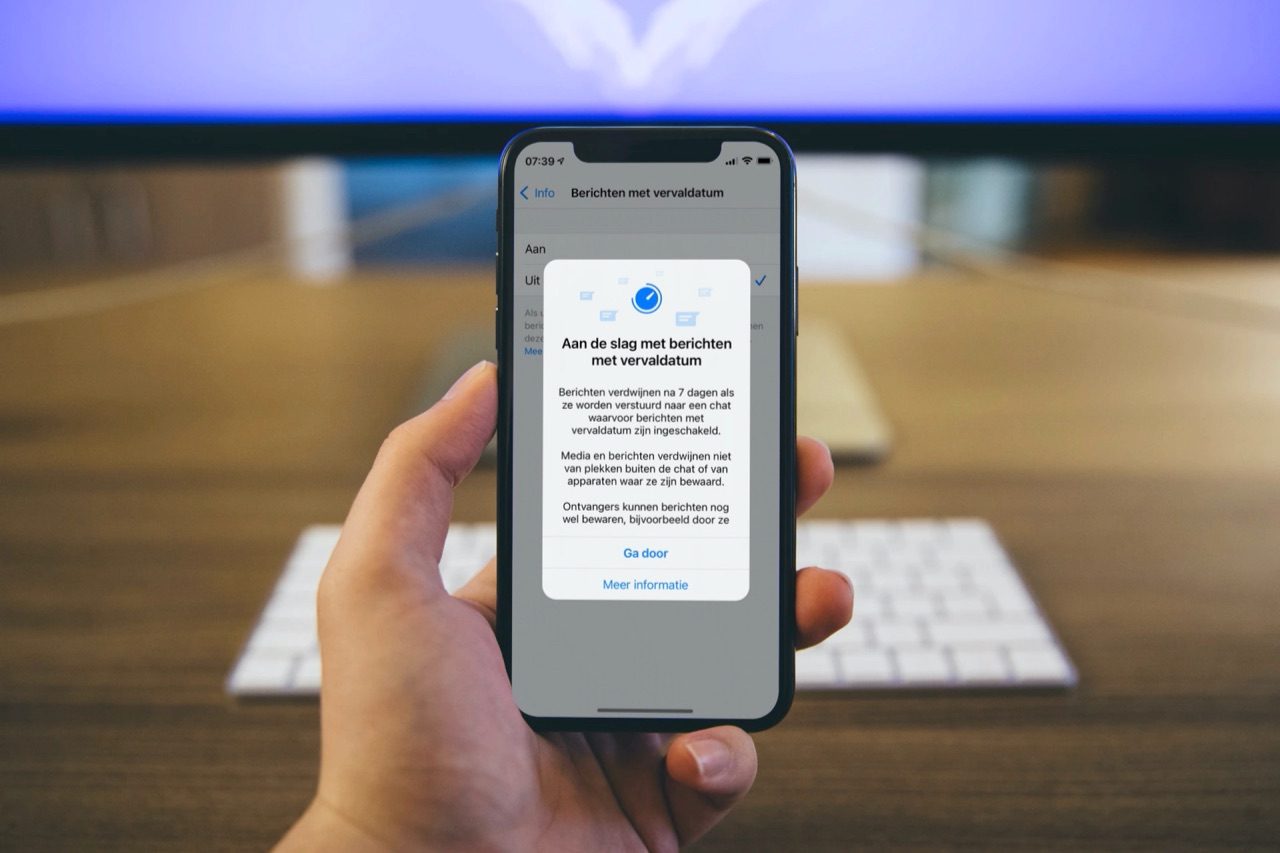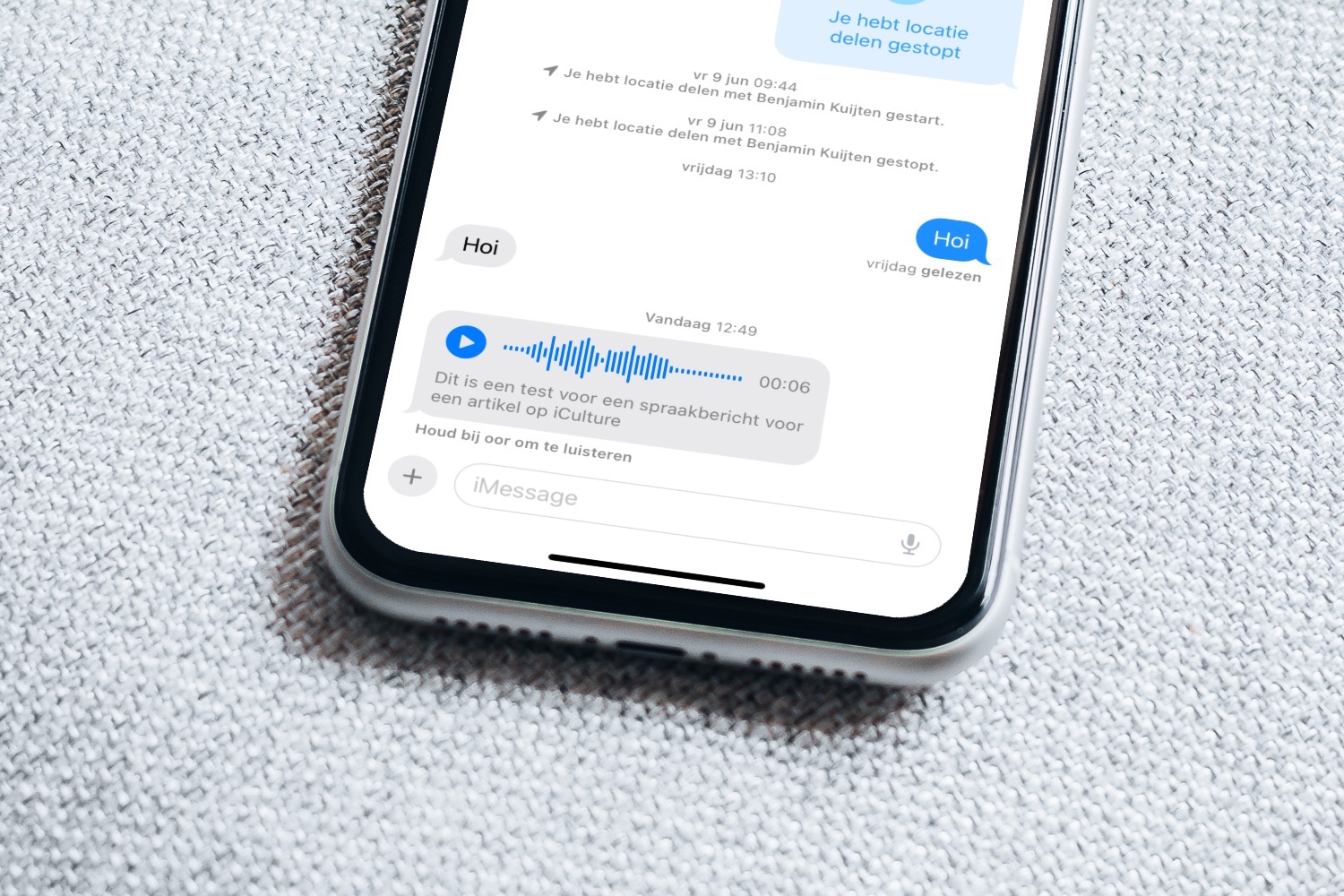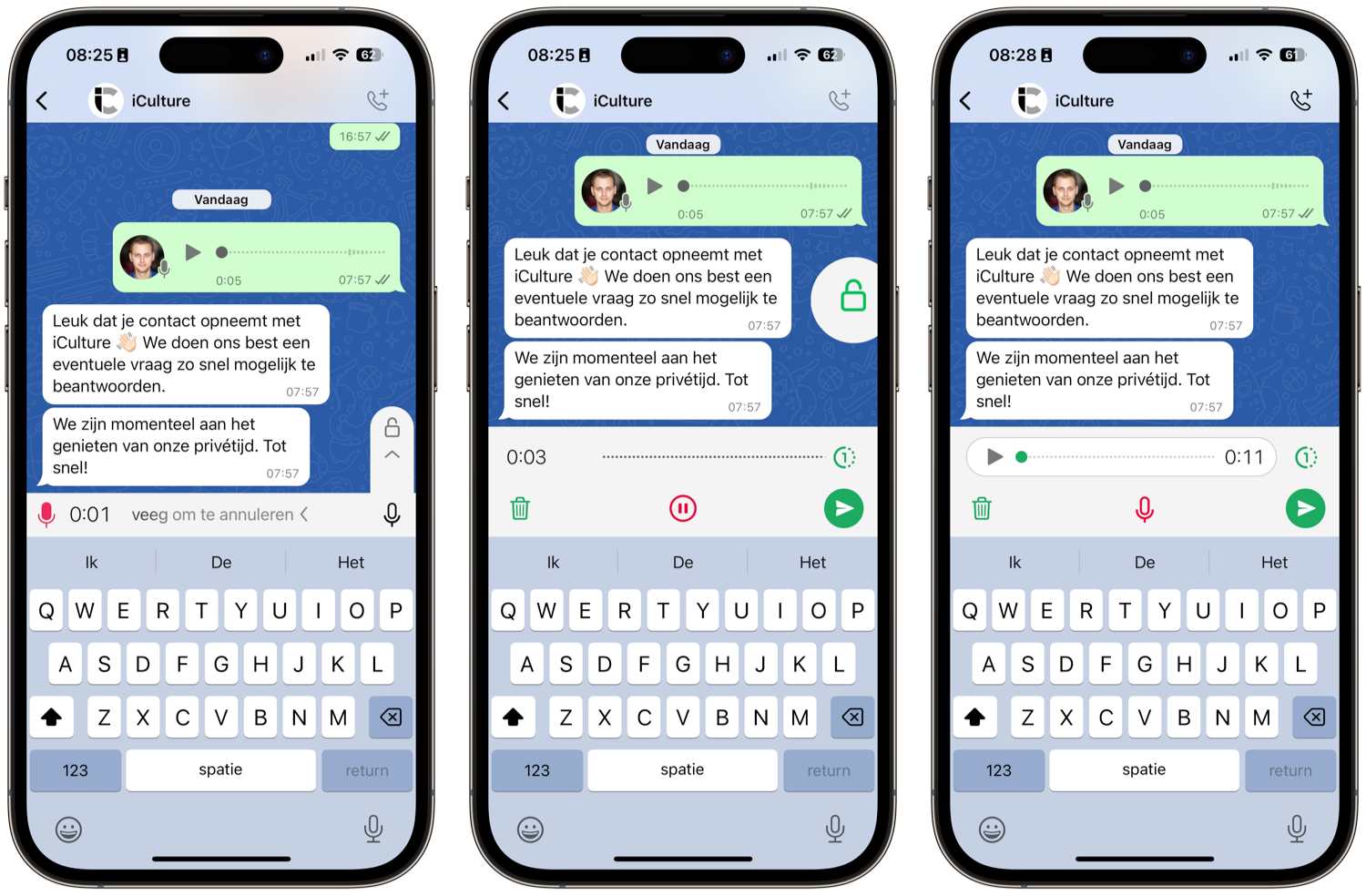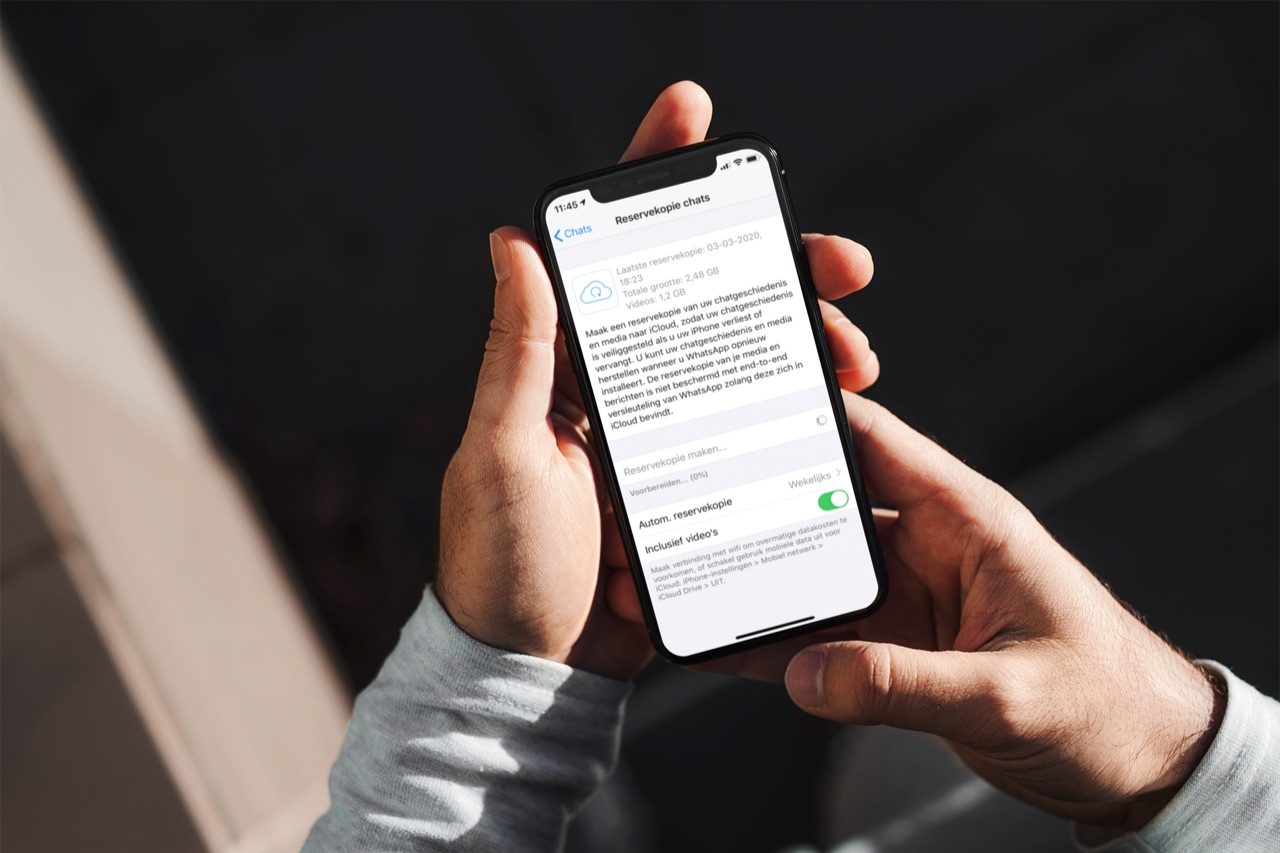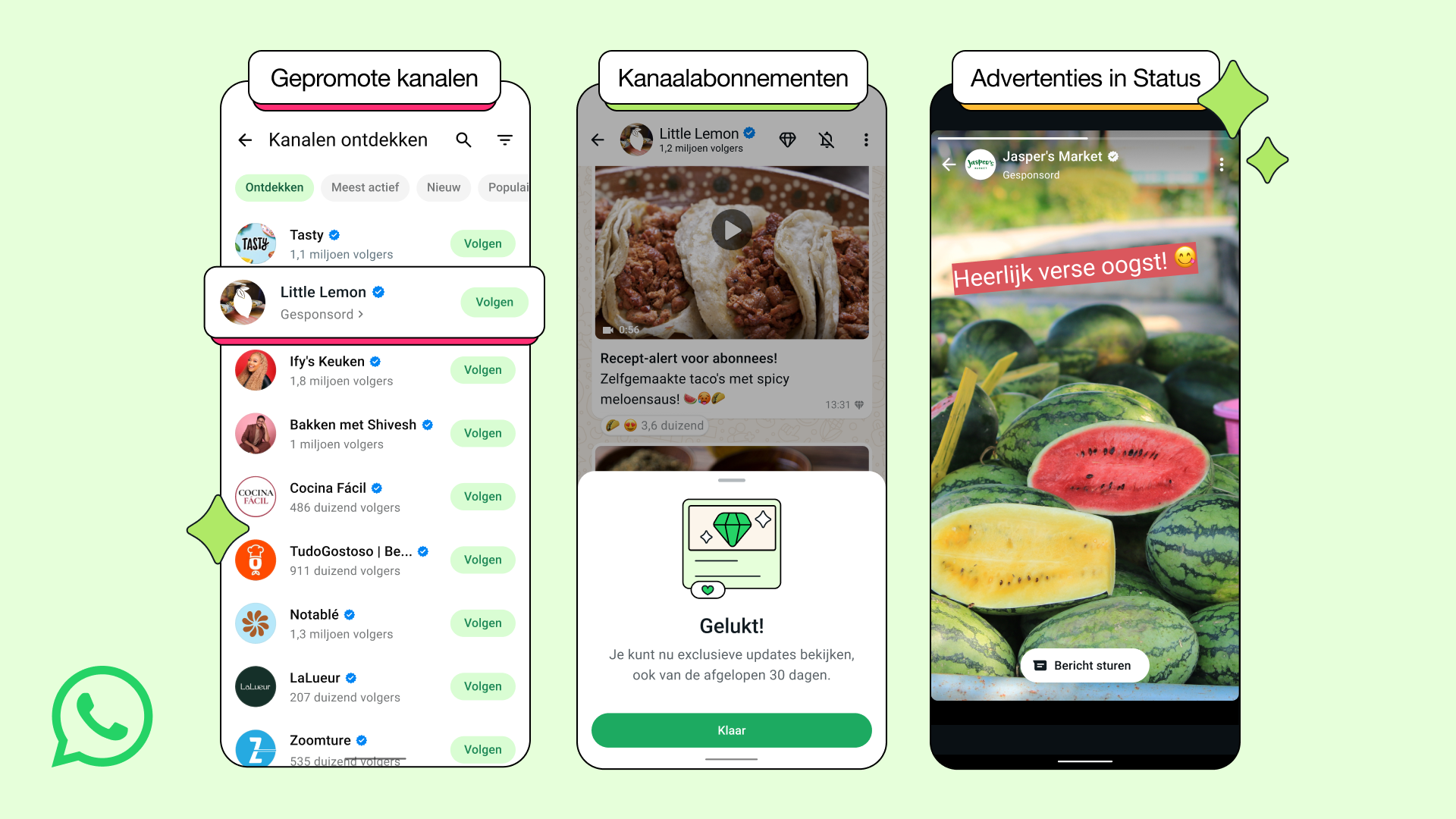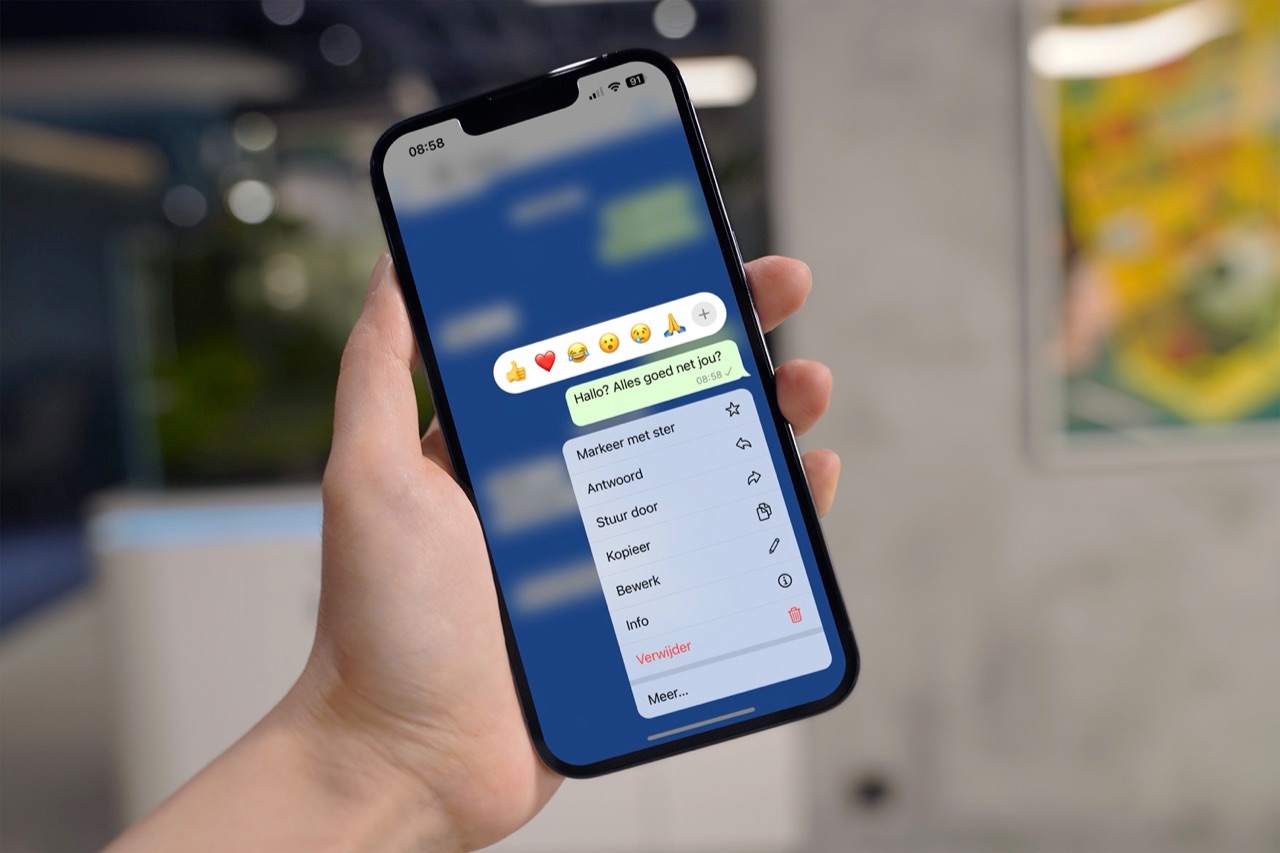Je kunt in WhatsApp niet alleen berichten typen, maar ook audioberichten sturen. Deze WhatsApp gesproken berichten worden als geluidsbestand verstuurd, waardoor de ontvanger dus jouw stem hoort. Bovendien kun je de gesproken berichten in WhatsApp versneld afspelen, zodat lange berichten een stuk korter zijn. Hoe verstuur je zo’n spraakbericht in WhatsApp, hoe kun je ze beluisteren en welke andere mogelijkheden zijn er?
WhatsApp gesproken berichten
Gesproken berichten zijn anders dan berichten die je aan je iPhone dicteert. De dicteerfunctie gebruik je om je gesproken woorden en zinnen om te zetten naar getypte tekst. Gesproken berichten zijn berichten die als geluidsbestand verstuurd worden. Bij gesproken berichten in WhatsApp moet de ontvanger dus naar jouw stem luisteren.
De spraakberichten in WhatsApp zijn beschikbaar in zowel individuele chats als in groepsgesprekken. Je kunt een audiobericht sturen in WhatsApp op de iPhone, maar ook in WhatsApp Web en in de WhatsApp Desktop-app.
WhatsApp audiobericht versturen
Om een WhatsApp audiobericht te versturen, doe je het volgende:
- Open een chat.
- Hou de microfoonknop rechtsonder ingedrukt.
- Spreek nu je boodschap in.
- Laat de microfoonknop los om je gesproken bericht te versturen.
- Wil je je opname toch niet versturen, veeg dan tijdens het opnemen naar links om de opname te verwijderen.
Verdwijnende audioberichten in WhatsApp versturen
Het is ook mogelijk om in WhatsApp verdwijnende audioberichten te sturen. Dit werkt hetzelfde als de verdwijnende WhatsApp-berichten voor tekst en WhatsApp-foto’s en video’s voor eenmalige weergave. Dat betekent dat de ontvanger het audiobericht slechts één keer kan openen en dat deze daarna automatisch uit de chat verwijderd wordt. Om zo’n verdwijnend audiobericht te sturen, volg je deze stappen:
- Open in WhatsApp de chat waar je het audiobericht in wil versturen.
- Hou de microfoonknop ingedrukt en veeg omhoog om handsfree op te nemen.
- Rechts boven de verzendknop staat een 1’tje. Tik hierop om de automatisch verdwijnende functie te activeren.
- Neem je gesprek op en tik op verzenden.
De verzender kan na het versturen zijn of haar eigen audiobericht niet terugluisteren. De ontvanger ziet in de chat alleen “Spraakbericht” staan. Tik hierop om naar een apart scherm te gaan om het audiobericht te beluisteren.
Zolang de ontvanger binnen dit scherm blijft, kan het audiobericht meerdere keren beluisterd worden. Zodra je weer teruggaat naar de chat, verdwijnt het audiobericht en is hij niet meer te beluisteren. In de chat verschijnt dan op de plek van het audiobericht de tekst Geopend. Een automatisch verdwijnend audiobericht in WhatsApp is niet door te sturen naar een andere chat en ook niet te downloaden. Uiteraard kan iemand wel een andere telefoon gebruiken om een opname te maken van het audiobericht, dus hou daar rekening mee bij het versturen.
Nieuw! Transcripties van spraakberichten in WhatsApp
WhatsApp heeft de mogelijkheid om automatisch transcripties te tonen van spraakberichten. Dat komt van pas als je niet in de gelegenheid bent om een spraakbericht af te spelen, maar wel het gesprek op gang wil houden. Deze functie is toegevoegd in november 2024. Met iMessage audioberichten bestond de mogelijkheid al langer. Zo pas je de instellingen aan:
- Open WhatsApp en ga naar het Instellingen-tabblad.
- Tik op Chats en zet Transcripten van spraakberichten aan.
- Om de taal aan te passen waar WhatsApp naar moet luisteren, tik je op Taal van transcript.
- Als je een spraakbericht wil laten transcriberen, houd je je vinger erop ingedrukt en kies je voor Transcriberen.
Op dit moment worden nog niet alle talen ondersteund, maar het aanbod zal volgens WhatsApp snel uitbreiden. De transcripties worden op je iPhone uitgevoerd. WhatsApp zegt geen toegang te hebben tot het bericht of de transcriptie.
WhatsApp audiobericht (versneld) afspelen
Om een gesproken bericht af te spelen, tik je op de afspeelknop. Standaard wordt een gesproken bericht via de luidspreker afgespeeld, waardoor je omgeving dus ook kan meeluisteren. Je kunt echter ook schakelen naar de oorspeaker, waardoor alleen jij het bericht kunt beluisteren. Het enige wat je hiervoor moet doen is het bericht afspelen en je iPhone bij je oor houden. WhatsApp schakelt dan over naar de speaker bij je oor, net als bij gewone telefoongesprekken.
Je kunt een WhatsApp audiobericht ook versneld afspelen. Voor het versneld afspelen van spraakberichten heb je de keuze uit drie snelheden: 1x, 1,5x en 2x. Dit komt vooral van pas bij lange spraakberichten. Om de snelheid aan te passen, hoef je alleen tijdens het afspelen op de knop rechts te tikken. Deze geeft meteen aan wat de huidige snelheid is. De laatst gekozen afspeelsnelheid wordt ook onthouden voor volgende spraakberichten in je chats.
WhatsApp audiobericht handsfree opnemen
Het is niet per se nodig om je vinger op de microfoonknop te houden om een opname te maken. Met een handige functie kun je een opname ook handsfree maken. Dit kan van pas komen als je langere spraakberichten wil versturen:
- Open een chat.
- Hou de microfoonknop ingedrukt. Wacht eventjes en veeg daarna met je vinger omhoog.
- Je opname wordt nu vastgezet en je kunt blijven praten zonder dat je met je vinger op het scherm blijft.
- Tik daarna op de verzendknop om je gesproken bericht te versturen.
Je kunt je opgenomen audiobericht ook terugluisteren voordat je hem verstuurt. Je kunt dit doen door je opname eerst vast te zetten zoals hierboven en daarna op de pauzeknop te tikken. Tik op de afspeelknop om deze terug te luisteren voordat je hem verstuurt. Vervolgens kun je eventueel weer op de rode microfoon tikken op de opname te verlengen. Verwijderen doe je door op de prullenbak te tikken.
Icoontjes bij gesproken WhatsApp-berichten
Bij ontvangen en verstuurde gesproken berichten zie je naast de profielfoto een microfoonicoontje. Dit icoontje kan verschillende kleuren hebben, namelijk groen, blauw of grijs:
- Groen: nieuw ontvangen bericht dat je nog niet afgeluisterd hebt.
- Blauw: gesproken bericht die je al hebt afgespeeld of een verzonden bericht die door de ontvanger beluisterd is.
- Grijs: gesproken bericht die door de ontvanger nog niet beluisterd is.
Aan de hand van de kleur van het icoontje kun je dus zien of een bericht daadwerkelijk beluisterd is of niet. Dit staat los van de vinkjes, die alleen aangeven of het bericht geopend is. In tegenstelling tot de blauwe vinkjes, kun je de gekleurde microfoon niet uitschakelen.
Taalfout gezien of andere suggestie hoe we dit artikel kunnen verbeteren? Laat het ons weten!
WhatsApp is de populaire berichtendienst, die bijna iedere Nederlander op zijn of haar smartphone heeft staan. Hier vind je alles over WhatsApp op een rijtje: van berichten verwijderen, gesprekken archiveren, je privacy goed instellen en op de desktop gebruiken tot de betekenis van de gekleurde vinkjes, groepsgesprekken voeren en een hele WhatsApp-community opzetten. Check ook de beste WhatsApp-tips.

- Alles over WhatsApp op de iPhone
- Het ultieme WhatsApp tipsoverzicht
- Zo gebruik je WhatsApp op de desktop
- Zo gebruik je WhatsApp op de iPad
- WhatsApp-account beveiligen met tweestaps
- WhatsApp chats archiveren, wissen of verwijderen
- WhatsApp gesprekken overzetten
- WhatsApp-chats exporteren
- Ongewenste personen blokkeren in WhatsApp
- Werkt WhatsApp nog op mijn (oudere) iPhone?
- WhatsApp beveiligen op 4 manieren